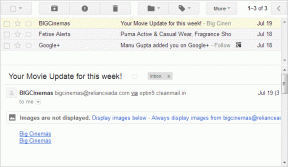Fix League Ми відновили цю помилку встановлення
Різне / / August 11, 2022

League of Legends — одна з найпопулярніших багатокористувацьких онлайн-ігор, у яку щомісяця станом на 2022 рік налічується понад 180 мільйонів гравців. Найбільш поширеною причиною її популярності є те, що це безкоштовна гра без обмежень. Отже, якщо у вас є ПК, ви можете спокійно насолоджуватися грою. Проте, як і всі ігри, League of Legends не позбавлена помилок і проблем. Одним із таких питань є Ми відновили цю установку до старішої версії League of Legends який виникає при патчі гри. Ця помилка зберігатиметься в циклі оновлення та відновлення. Незважаючи на те, що причиною цієї проблеми є неправильна конфігурація дати й часу на вашому комп’ютері, у цій статті наведено кілька інших можливих причин і методів усунення несправностей. Продовжуйте читати цю статтю, щоб виправити Ліга ми відновили цю помилку встановлення в Windows 10.
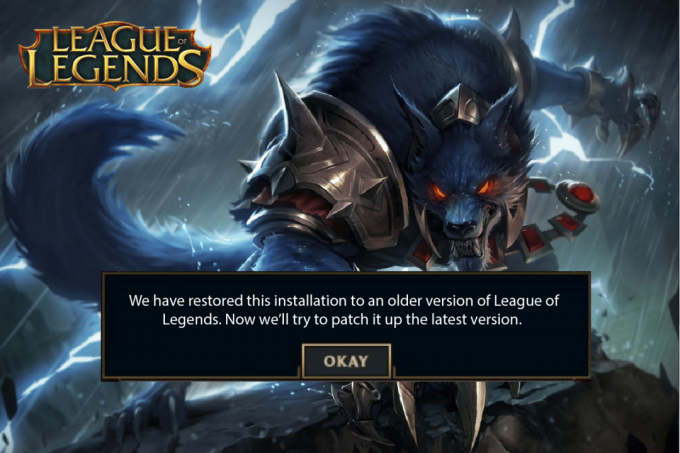
Зміст
- Як виправити League We have Restored This Installation in Windows 10
- Спосіб 1: Основні методи усунення несправностей
- Спосіб 2. Запустіть League of Legends від імені адміністратора
- Спосіб 3: запустіть League of Legends вручну
- Спосіб 4. Закрийте всі фонові процеси
- Спосіб 5: Змініть налаштування дати й часу
- Спосіб 6: видаліть папку lol_air_client (якщо можливо)
- Спосіб 7: Налаштуйте файл хостів
- Спосіб 8. Очистіть кеш і дані DNS
- Спосіб 9: видалення DirectX через реєстр
- Спосіб 10: Перевстановіть League of Legends
Як виправити League We have Restored This Installation in Windows 10
Кілька причин сприяють Ми відновили цю інсталяцію до старішої версії League of Legends на вашому ПК з Windows 10. Ось деякі з них.
- Запущена гра не має прав адміністратора; тому ваш ПК не дозволяє виправляти його.
- На комп’ютері недостатньо місця. Виправлення (включення додаткових кодів для покращення ігор) потребує певного місця.
- Файли інсталяції та конфігураційні файли гри пошкоджені та потребують заміни.
- Клієнт гри пошкоджений або зламаний на вашому ПК.
- Надмірна антивірусна програма або брандмауер блокує гру.
- Застаріла операційна система Windows 10 і драйвери.
- Немає стабільного підключення до Інтернету для запуску та гри.
- Неправильно налаштовані файли встановлення гри.
Ось список методів усунення несправностей, які допоможуть вам виправити код помилки 004 у League of Legends. Дотримуйтесь їх у тому ж порядку, щоб досягти найкращих результатів.
Спосіб 1: Основні методи усунення несправностей
Нижче наведено кілька основних методів усунення згаданої помилки.
1А. Перезавантажте ПК
Загальний прийом для вирішення всіх тимчасових збоїв, пов’язаних з League of Legends, полягає в тому, щоб перезавантажити комп’ютер. Ви можете перезавантажити комп’ютер, виконавши наведені нижче дії.
1. Перейдіть до Windows Меню досвідченого користувача натиснувши Клавіші Windows і X одночасно.
2. Виберіть Вимкніть або вийдіть.
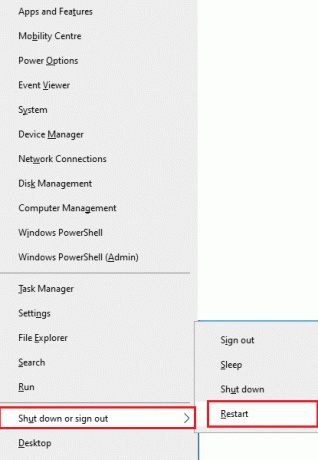
3. Нарешті натисніть на Перезапустіть.
1B. Перезапустіть маршрутизатор
Це простий спосіб усунення несправностей, який допоможе вам. Ми відновили цю інсталяцію до старішої версії League of Legends простими кроками. Ви можете перезапустити маршрутизатор, дотримуючись нашого посібника перезапустіть маршрутизатор або модем. Після перезапуску маршрутизатора перевірте, чи вдалося виправити обговорену помилку.

1С. Відвідайте статус служби Riot Games
Дуже часто ви можете зіткнутися з виправленням League We Have Restored This Installation через проблеми з боку сервера. Щоб перевірити, чи сервер перебуває в автономному режимі, чи є у нього якісь технічні проблеми, виконайте наведені нижче дії.
1. Відвідайте чиновника Сторінка оновлення статусу Riot-server.
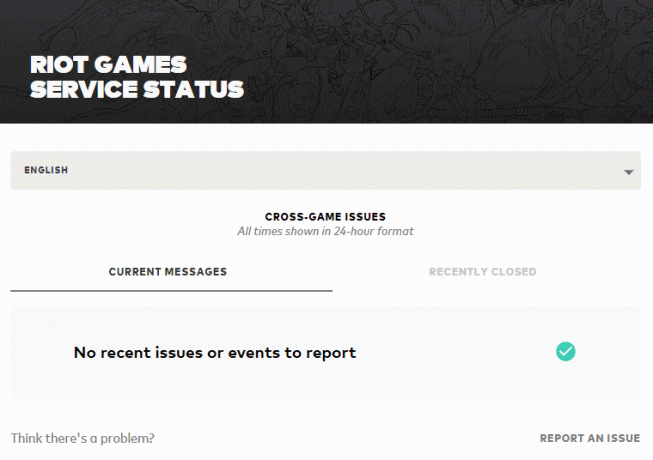
2. Потім прокрутіть вниз і виберіть Ліга Легенд.
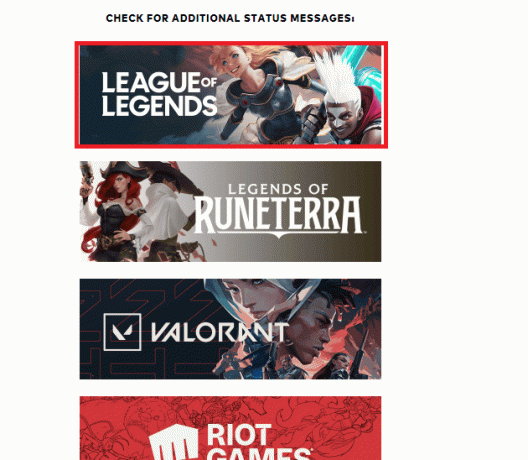
3. Потім виберіть свій Регіон і мова продовжувати.
4. На наступній сторінці ви можете побачити сповіщення про помилки завершення роботи сервера. Якщо такі є, потрібно дочекатися їх вирішення.
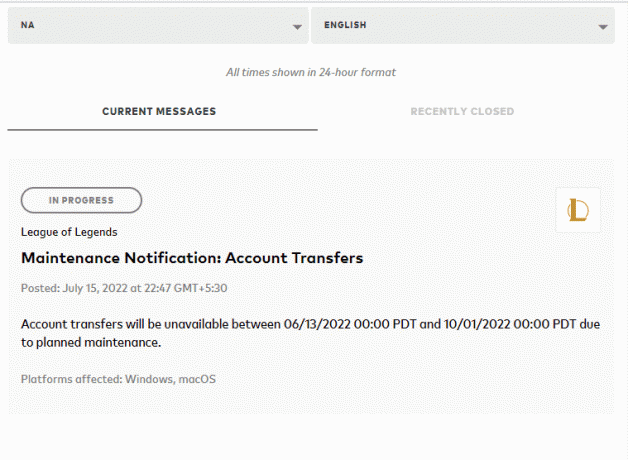
Читайте також:Виправити чорний екран League of Legends у Windows 10
1D. Оновіть Windows
Усі помилки та помилкові патчі на вашому комп’ютері можна виправити Оновлення Windowsс. Microsoft часто випускає оновлення, щоб вирішити всі ці проблеми. Тому переконайтеся, що ви використовуєте оновлену версію операційної системи Windows і чи очікують на виконання якісь оновлення, скористайтеся нашим посібником Як завантажити та встановити останнє оновлення Windows 10

Після оновлення операційної системи Windows перевірте, чи можете ви, ми відновили цю інсталяцію до старішої версії League of Legends.
1E. Оновіть драйвери GPU
Якщо ви хочете насолоджуватися будь-якими графічними іграми без будь-яких помилок, ваші драйвери повинні бути в ідеальному стані. Якщо драйвери застарілі або несправні, обов’язково оновіть їх. Ви можете шукати найновіші випуски драйверів на офіційних веб-сайтах або оновлювати їх вручну. Дотримуйтесь нашого посібника 4 способи оновлення графічних драйверів у Windows 10 щоб оновити драйвер і перевірити, чи ви виправили його, ми відновили цю установку в LoL.

1F. Відкат оновлень драйверів GPU
Іноді поточна версія ваших графічних драйверів може викликати будь-які конфлікти у вашій грі, і в цьому випадку вам доведеться відновити попередні версії встановлених драйверів. Цей процес називається Відкат драйверів і ви можете легко повернути драйвери комп’ютера до попереднього стану, дотримуючись нашого посібника Як відкотити драйвера на Windows 10.

Читайте також: Як визначити, що ваша відеокарта вмирає
1G. Перевстановіть драйвери GPU
Якщо ви не можете виправити Лігу, ми відновили цю інсталяцію після оновлення драйверів графічного процесора, а потім перевстановіть драйвери пристроїв, щоб вирішити будь-які проблеми несумісності. Є кілька способів перевстановити драйвери на комп'ютер. Проте ви можете легко перевстановити графічні драйвери відповідно до вказівок у нашому посібнику Як видалити та перевстановити драйвери на Windows 10.

Після перевстановлення драйверів GPU перевірте, чи можна отримати доступ до League of Legends без будь-яких помилок.
1H. Виконайте очищення диска
Якщо на вашому комп’ютері немає місця на диску для встановлення будь-яких нових патчів із гри, ви не зможете виправити League We Have Restored This Installation. Отже, спочатку перевірте вільний простір на диску та очистіть тимчасові файли, якщо необхідно.
Крок I. Перевірте місце на диску
Щоб перевірити дисковий простір у вашому ПК з Windows 10, виконайте наведені нижче дії.
1. Вдарити Клавіші Windows + E разом, щоб запустити Провідник файлів.
2. Тепер натисніть Цей ПК на лівому екрані.
3. Перевірте дисковий простір під Пристрої та приводи як показано. Якщо вони червоні, подумайте про очищення тимчасових файлів.
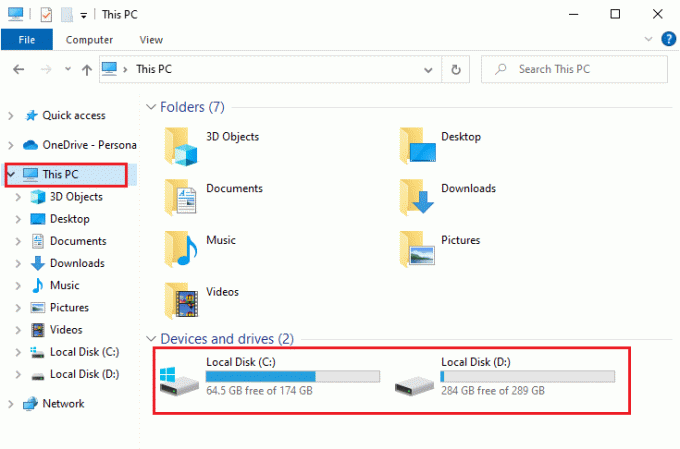
Крок II: Очистіть тимчасові файли
Якщо на вашому комп’ютері є мінімальний доступний простір, що сприяє обговорюваній проблемі, дотримуйтесь нашого посібника 10 способів звільнити місце на жорсткому диску в Windows який допоможе вам очистити всі непотрібні файли на вашому комп’ютері.
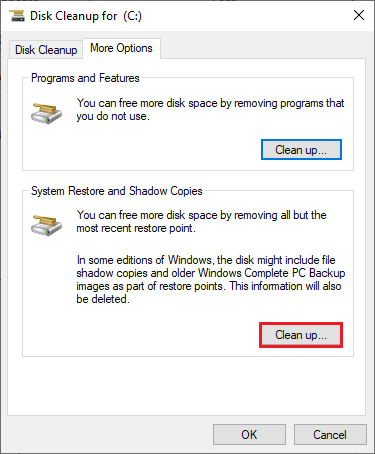
1І. Змінити адресу DNS
Кілька користувачів припустили, що перехід на DNS-адреси Google може допомогти вам вирішити проблему. Ми відновили цю інсталяцію до старішої версії League of Legends. Якщо ви правильно запустили гру та зіткнулися з повідомленням про помилку, дотримуйтеся нашого посібника, щоб змінити адресу DNS. Це допоможе вам вирішити всі проблеми DNS (система доменних імен), щоб ви могли запустити гру без жодних суєт.
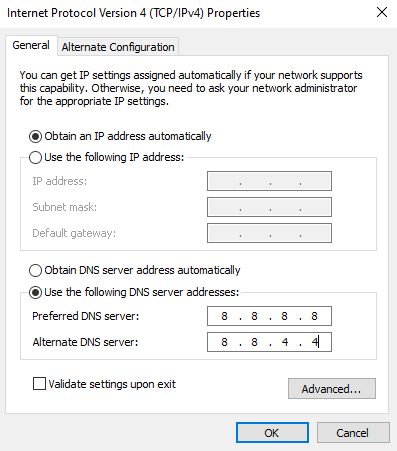
Після зміни адреси DNS перевірте, чи можна запустити LoL без екрана помилки.
1J. Тимчасово вимкніть антивірус (якщо можливо)
Ще однією можливою причиною обговорюваної проблеми є ваш пакет безпеки. Коли ваші антивірусні програми виявляють файли та папки LoL як загрозу, ви зіткнетеся з кількома конфліктами. Отже, читайте наш посібник далі Як тимчасово відключити антивірус у Windows 10 і дотримуйтеся вказівок, щоб тимчасово вимкнути антивірусну програму на вашому ПК.

Після того, як ви виправите Лігу, ми відновили цю інсталяцію на вашому комп’ютері з Windows 10, обов’язково повторно ввімкніть антивірусну програму, оскільки система без пакету безпеки завжди є загрозою.
Читайте також:Виправте блокування Avast League of Legends (LOL)
1K. Вимкнути брандмауер Windows Defender (не рекомендовано)
Часом брандмауер Windows Defender на вашому комп’ютері може перешкоджати відкриттю гри через деякі міркування безпеки. У цьому випадку гра може вийти з ладу через брандмауер Windows Defender. Якщо ви не знаєте, як вимкнути брандмауер Windows Defender, прочитайте наш посібник Як відключити брандмауер Windows 10і дотримуйтеся наданих інструкцій. Ви можете слідувати цьому посібнику Дозволяти або блокувати програми через брандмауер Windows щоб дозволити додаток.
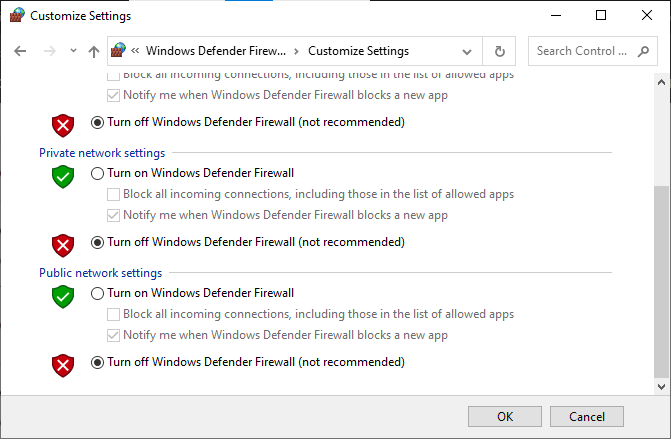
Обов’язково знову ввімкніть пакет брандмауерів після оновлення пристрою, оскільки комп’ютер без брандмауера є загрозою.
1л. Використовуйте віртуальну приватну мережу
Проте, якщо ви не можете вирішити проблему, ви можете спробувати скористатися віртуальною приватною мережею. Це гарантує, що ваше з’єднання буде більш приватним і зашифрованим. Ви можете змінити географічний регіон за допомогою налаштувань VPN, щоб легко виправити цю установку League We Have Restored. Незважаючи на те, що в Інтернеті доступно так багато безкоштовних мереж VPN, ми рекомендуємо використовувати надійну службу VPN, щоб користуватися преміум-версіями та функціями. Погляньте на наш путівник Що таке VPN і як він працює? щоб дізнатися більше про Virtual Private Limited. Якщо ви не знаєте, як налаштувати VPN на комп’ютері з Windows 10, дотримуйтеся нашого посібника Як налаштувати VPN на Windows 10 і реалізувати те саме.

Коли ви налаштуєте VPN-з’єднання, перевірте, чи ви виправили, ми відновили цю проблему встановлення.
Спосіб 2. Запустіть League of Legends від імені адміністратора
Щоб уникнути Ми відновили цю інсталяцію до старішої версії League of Legends на вашому комп’ютері з Windows 10, запустіть League of Legends від імені адміністратора, як описано нижче.
1. Клацніть правою кнопкою миші Ліга Легендярлик на робочому столі або перейдіть до каталог установки і клацніть на ньому правою кнопкою миші.
2. Тепер виберіть Властивості.

3. Потім перейдіть на Сумісність і поставте прапорець Запустіть цю програму від імені адміністратора.

4. Нарешті натисніть на Застосувати > OK щоб зберегти зміни.
Читайте також:Виправте падіння кадрів League of Legends
Спосіб 3: запустіть League of Legends вручну
Якщо вашому комп’ютеру знадобиться додатковий час, щоб виправити League of Legends, ви зіткнетеся з Ми відновили цю інсталяцію до старішої версії League of Legends. Тим не менш, ви можете вручну виправити гру, виконавши наведені нижче дії.
1. Запустіть Провідник файлів.
2. Тепер перейдіть до наступного місця шлях.
C:\Riot Games\League of Legends\RADS\projects\lolpatcher\releases\deploy

3. В Розгорнути папку, клацніть правою кнопкою миші виконуваний файл lolPatcher.xe і натисніть на Запустити від імені адміністратора.
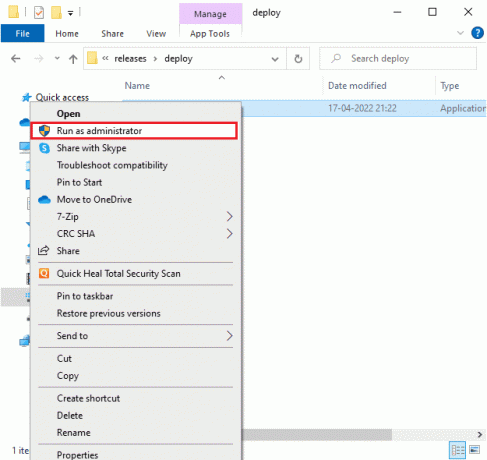
Запустивши гру вручну, перевірте, чи не зіткнулися ви знову з проблемою в League of Legends.
Спосіб 4. Закрийте всі фонові процеси
Якщо на вашому комп’ютері з Windows 10 занадто багато фонових процесів, ви не зможете так легко отримати доступ до свого мережевого з’єднання, оскільки всі ці завдання займатимуть частку мережі. Крім того, споживання оперативної пам'яті буде більше, і продуктивність гри, очевидно, сповільниться. Дотримуйтесь нашого посібника Як завершити завдання в Windows 10 щоб закрити всі інші фонові процеси на ПК з Windows 10.
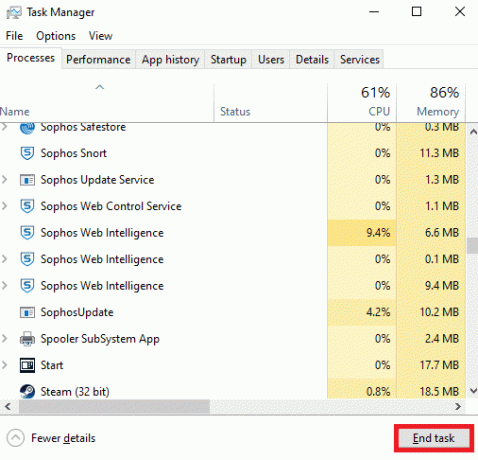
Після закриття всіх фонових процесів перевірте, чи виправлено помилку в League of Legends.
Читайте також:Як виправити проблеми, що клієнт League of Legends не відкривається
Спосіб 5: Змініть налаштування дати й часу
Неправильні налаштування дати й часу на вашому комп’ютері можуть сприяти виправленню League We Have Restored This Installation на ПК з Windows. Щоб синхронізувати налаштування дати, регіону та часу на комп’ютері з Windows 10, дотримуйтеся наведених нижче інструкцій.
1. Натисніть Клавіші Windows + I разом, щоб відкрити Параметри Windows.
2. Тепер виберіть Час і мова налаштування.
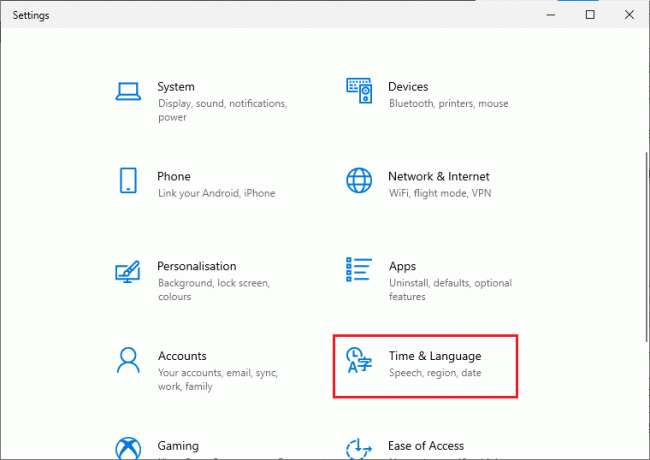
3. Далі, в Дата, час перевірте два значення Встановіть час автоматично і Установіть часовий пояс автоматично параметри ввімкнено.
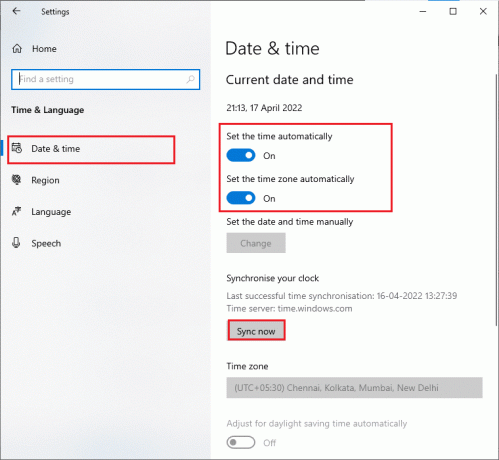
4. Потім натисніть Синхронізувати зараз як зазначено вище. Перевірте, чи вирішено проблему.
Спосіб 6: видаліть папку lol_air_client (якщо можливо)
Ще один простий спосіб виправити цю інсталяцію League We Have Restored – видалити певну папку у Провіднику файлів. Це видаляє пошкоджені компоненти вашої Windows 10, пов’язані з грою. Ось кілька кроків, щоб видалити папку.
1. Вдарити Клавіші Windows + E разом, щоб відкрити Провідник файлів.
2. Тепер перейдіть до наступного місця та відкрийте його.
C:\Riot Games\League of Legends\RADS\projects\lol_air_client
Примітка: Ви також можете знайти папка lol_air_client в якомусь іншому місці також. Приділіть трохи більше уваги пошуку папки.
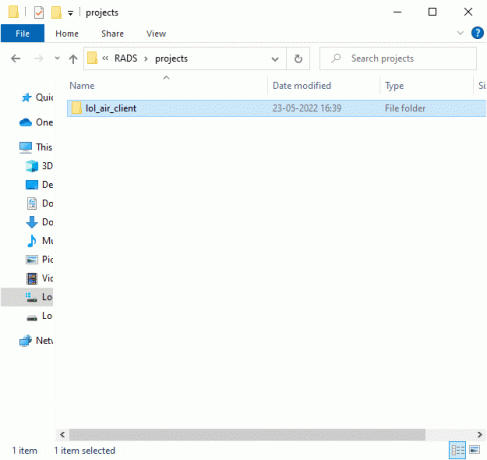
3. Тепер клацніть правою кнопкою миші папка lol_air_client і натисніть на Видалити.
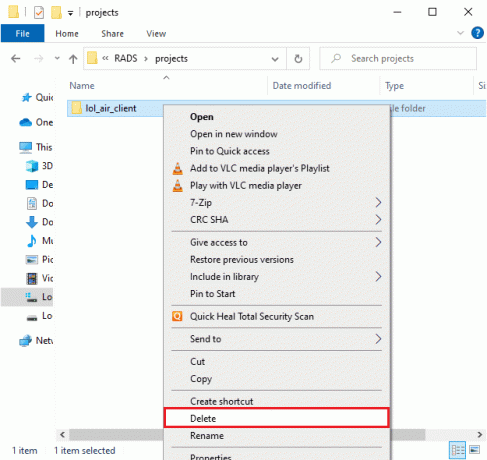
Після видалення папки перезавантажте комп’ютер і перевірте, чи виправили проблему в League of Legends.
Читайте також:Як змінити назву Summoner League Of Legends
Спосіб 7: Налаштуйте файл хостів
Якщо в хост-файлі були відредаговані записи League of Legends, ви зіткнетеся з проблемою виправлення League We Have Restored This Installation. Отже, вам потрібно видалити записи, щоб вирішити те саме. Ось кілька інструкцій щодо налаштування записів хостів.
1. Відкрийте Провідник файлів.
2. Тепер перейдіть на Переглянути вкладку та перевірте Приховані елементи ящик в Показати сховати розділ.
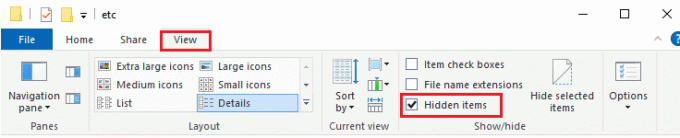
3. Тепер перейдіть до наступного шлях в Провідник файлів.
C:\Windows\System32\drivers\etc
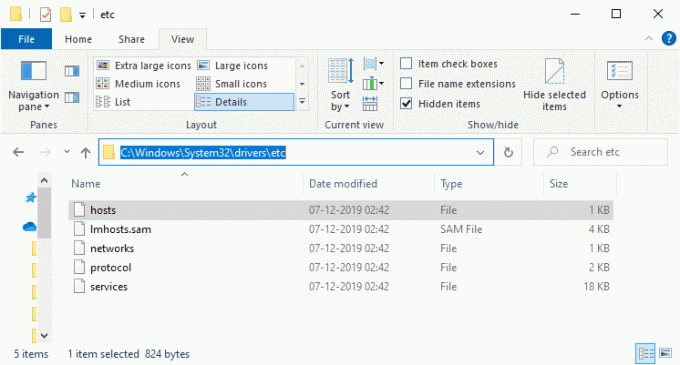
4. Тепер виберіть і клацніть правою кнопкою миші господарі файл і виберіть Відкрити за допомогою .
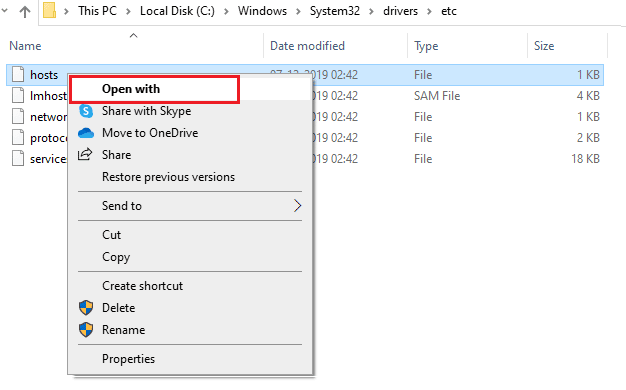
5. Тепер виберіть Блокнот опцію зі списку та натисніть в порядку як зображено.
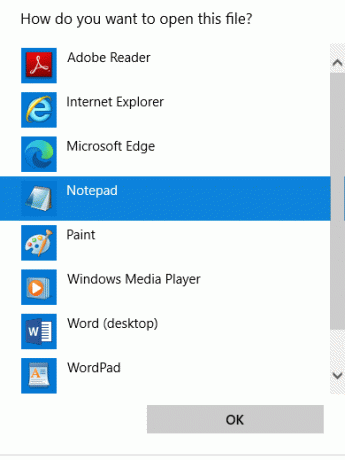
6. тепер, господарі файл буде відкрито в Блокнот наступним чином.
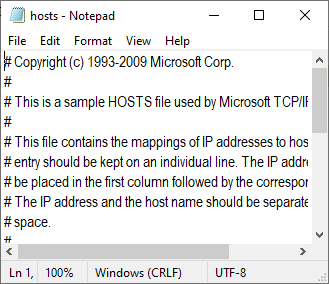
7. Додайте цей рядок 67.69.196.42 l3cdn.riotgames.com до кінця файлу.
8. Тепер збережіть файл, натиснувши Клавіші Ctrl+S одночасно.
9. Вихід Блокнот і перевірте, чи ви виправили, ми відновили цю проблему встановлення.
Спосіб 8. Очистіть кеш і дані DNS
Деякі користувачі припустили, що очищення кеш-пам’яті DNS і даних на вашому комп’ютері допомогло їм вирішити проблему. Ми відновили цю інсталяцію до старішої версії League of Legends. Дотримуйтесь інструкцій.
1. удар Ключ Windows і тип cmd, потім натисніть ВІДЧИНЕНО щоб запустити Командний рядок.
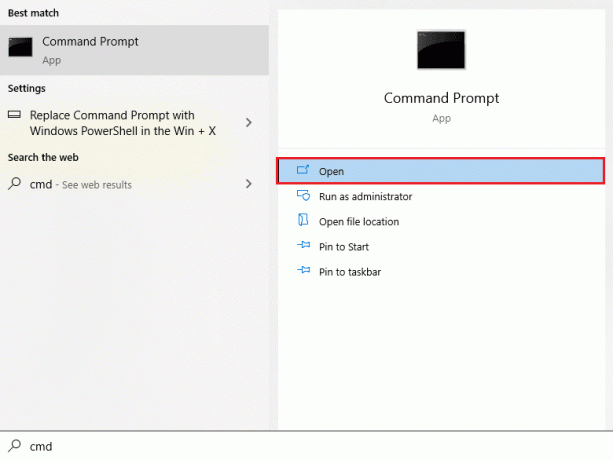
2. Тепер виконайте наступне команди один за одним.
ipconfig/flushdnsipconfig/registerdnsipconfig/releaseipconfig/renewnetsh winsock скидання
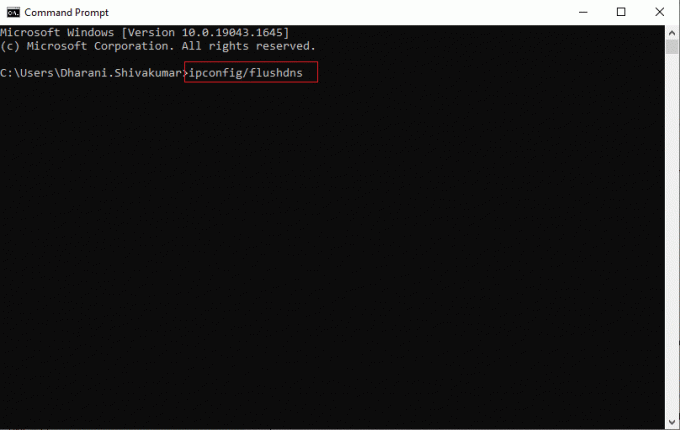
3. Дочекайтеся виконання команд і перезавантажте ПК.
Спосіб 9: видалення DirectX через реєстр
Кілька гравців підтвердили, що перевстановлення DirectX на вашому комп’ютері допомогло їм вирішити проблему. Ми відновили цю інсталяцію до старішої версії League of Legends. Ось як видалити встановлений файл DirectX з реєстру.
1. Натисніть Клавіші Windows + R разом, щоб запустити бігти діалогове вікно.
2. Тепер введіть regedit і вдарити Введіть щоб відкрити Редактор реєстру.
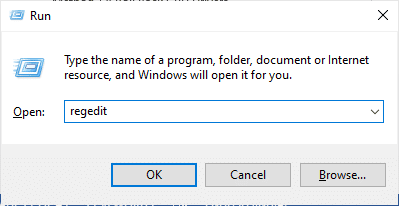
3. Тепер перейдіть до наступного розташування папки з ключами шлях.
Комп’ютер\HKEY_LOCAL_MACHINE\SOFTWARE\Microsoft\DirectX
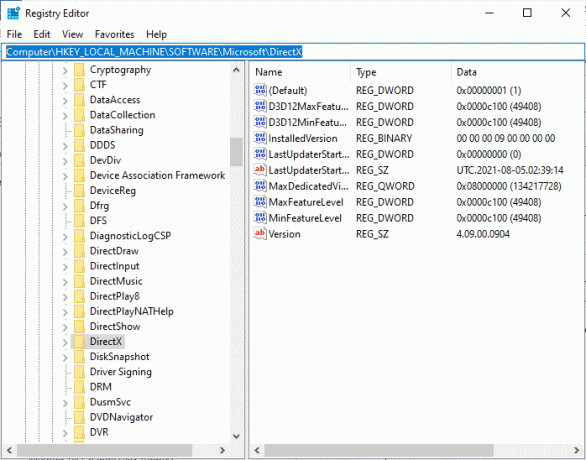
4. Тепер клацніть правою кнопкою миші InstalledVersion файл і натисніть Видалити варіант.
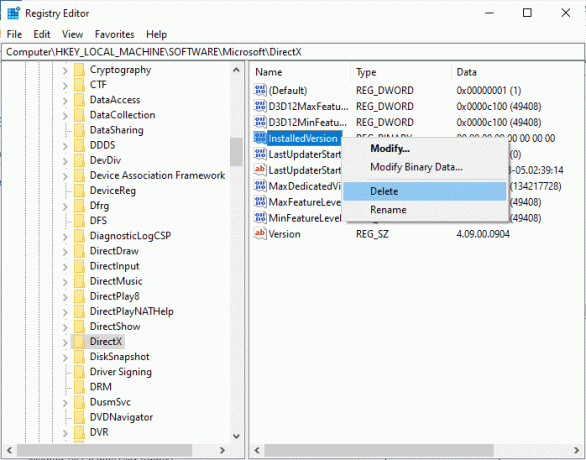
5. Потім клацніть правою кнопкою миші Версія файл, а потім виберіть Видалити варіант.
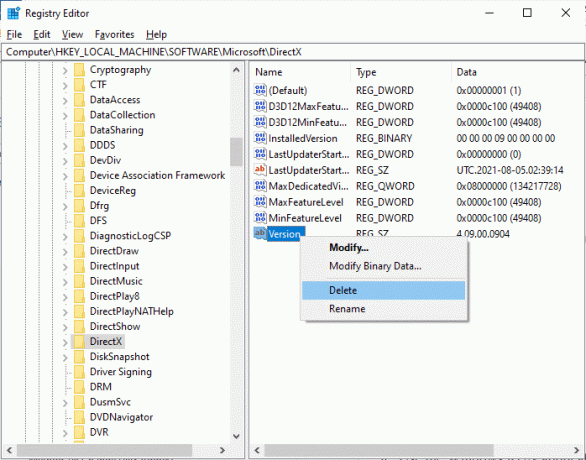
6. Тепер дотримуйтеся нашого посібника Завантажте та встановіть DirectX на Windows 10 щоб повторно інсталювати DirectX на комп’ютері з Windows 10.
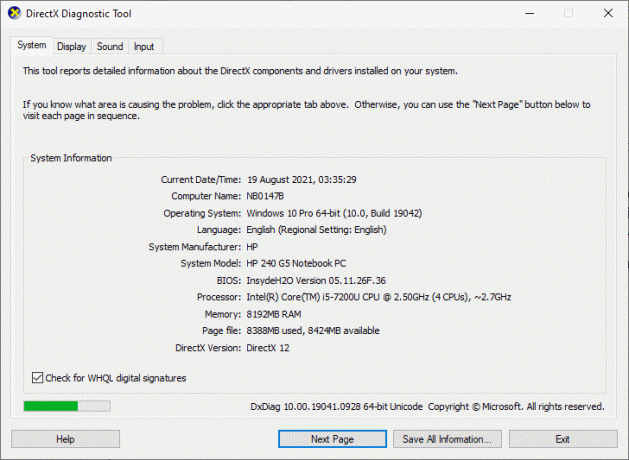
Читайте також:Виправте проблеми зі звуком у League of Legends
Спосіб 10: Перевстановіть League of Legends
Будь-які неправильно налаштовані файли в League of Legends призведуть до виправлення League We Have Restored This Встановлення, навіть якщо ви виконали всі описані вище методи та оновили всі незавершені дії. Отже, в цьому випадку у вас немає іншого вибору, окрім як перевстановити гру. Гра прив'язана до вашого облікового запису, і коли ви перевстановите гру, ви не втратите свій прогрес. Ось як перевстановити League of Legends.
1. Вдарити Ключ Windows і тип програми та функції. Потім натисніть на ВІДЧИНЕНО.

2. Тепер пошукайте Ліга Легенд у списку та натисніть на нього. Потім виберіть Видалити варіант.

3. Якщо вам буде запропоновано, знову натисніть Видалити.
4. Зачекайте, поки гру буде видалено, а потім натисніть Готово.

5. Вдарити Ключ Windows, вид %дані програми% і натисніть на ВІДЧИНЕНО.

6. Двічі клацніть на Ігри бунту щоб відкрити папку.

7. Тепер клацніть правою кнопкою миші на Встановіть League of Legends euw папка і видалити це.

8. Натисніть Ключ Windows, вид %localappdata% і натисніть на ВІДЧИНЕНО.

9. Видалити Ліга Легенд папку, як це було зроблено раніше в Крок 7 і перезавантажте ПК.
10. Потім перейдіть до Ліга Легенд офіційний веб-сайт сторінка завантаження і натисніть на Грати безкоштовно варіант.

11. Зареєструйтеся для свого облікового запису та натисніть Завантажити для Windows варіант. Потім натисніть на встановити варіант.

12. Дочекайтеся встановлення гри. Перейдіть до Мої завантаження у Провіднику файлів і двічі клацніть на налаштування файл для запуску програми.
13. Дотримуйтесь інструкції на екрані щоб інсталювати гру на ПК з Windows 10.

Примітка: Багато користувачів і онлайн-форуми повідомляють, що перевстановлення гри за допомогою Інструмент для ремонту Hextech допоміг виправити помилку. Відвідайте офіційний сайт Hextech Repair tool і завантажте програму. Це безкоштовно, тому, коли ви встановите та запустите інструмент, ви побачите опцію перевстановити гру. Дотримуйтесь інструкцій, щоб вирішити проблему.
Рекомендовано:
- Як видалити обліковий запис Upwork
- Виправте помилку World of Warcraft 51900101 у Windows 10
- Виправте помилку League of Legends 004 у Windows 10
- Виправте помилку League of Legends Directx у Windows 10
Ми сподіваємося, що цей посібник був корисним і ви могли fix League ми відновили цю установку у Windows 10. Повідомте нам, який метод спрацював для вас найкраще. Крім того, якщо у вас є запитання/пропозиції щодо цієї статті, не соромтеся залишати їх у розділі коментарів.